Ang mga animated na imahe na nai-post sa mga site ay nilikha gamit ang iba't ibang mga programa at samakatuwid ay maaaring magkaroon ng iba't ibang mga extension. Sa madaling salita, ang mga ito ay maaaring maging mga file ng iba't ibang mga uri. Sine-save ang isang larawan na nasa format na GIF, at sinusubukan na kopyahin ang animasyon nito, mahaharap mo ang ilang mga paghihirap.
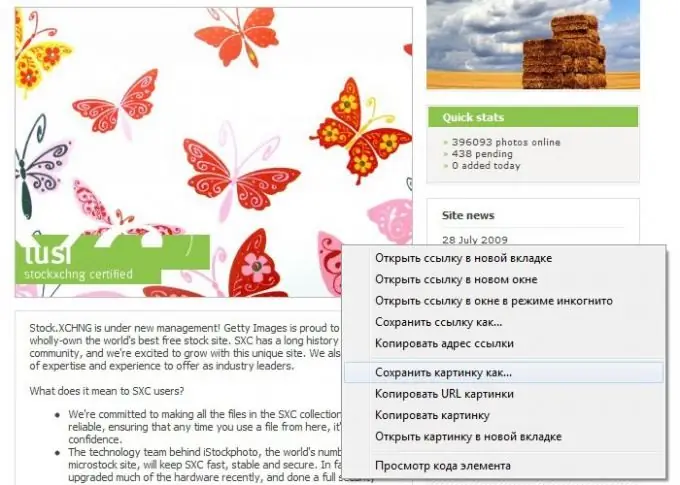
Panuto
Hakbang 1
Ipagpalagay na mayroon ka nang bukas na isang web page na may isang animasyong nais mong i-save. Mag-click sa larawan gamit ang kanang pindutan ng mouse at sa lilitaw na menu, piliin ang "I-save ang Imahe" (kung ikaw ay mag-surf sa Internet sa pamamagitan ng Opera browser), "I-save ang Imahe Bilang" (kung sa pamamagitan ng Mozilla Firefox o Internet Explorer) o " I-save ang Larawan Bilang "(Google Chrome) … Sa bawat isa sa mga kasong ito, magbubukas ang isang karaniwang window ng operating system ng Windows, na mag-uudyok sa iyong i-save ang file na ito. Tukuyin ang landas para sa larawan, bigyan ito ng isang pangalan kung nais mo at i-click ang "I-save".
Hakbang 2
Pumunta ngayon sa direktoryo kung saan mo nai-save ang animasyon. Kung buksan mo ito sa pamamagitan ng isang karaniwang manonood ng imahe ng Windows, ang unang frame lamang ng animasyon ang ipapakita. Ang pangunahing catch ay ang ilang mga manonood ng larawan ay hindi sumusuporta sa mga animasyon ng GIF.
Hakbang 3
Samakatuwid, buksan ang larawan sa pamamagitan ng browser: mag-right click sa file, sa menu na bubukas, piliin ang "Open with", at pagkatapos ang iyong browser (Opera, Internet Explorer, Mozilla Firefox, atbp.). Kung ang iyong browser ay wala sa listahang ito, i-click ang pinakamababang item na "Pumili ng isang programa", pagkatapos ay i-click ang pindutang "Browse", sa window ng explorer hanapin ang browser exe-file (bilang default, ang folder ng browser kung saan ang exe-file nito ay matatagpuan dapat nasa direktoryo Mga file ng programa sa drive C).
Hakbang 4
I-click ang "Buksan" at ang browser ay maidaragdag sa listahan ng mga programa na maaari mong gamitin upang buksan ang mga file. Bigyang pansin ang item na "Gumamit ng napiling programa para sa lahat ng mga file ng ganitong uri." Kung susuriin mo ang kahon sa tabi nito, ang lahat ng mga larawan ng extension ng.gif"






